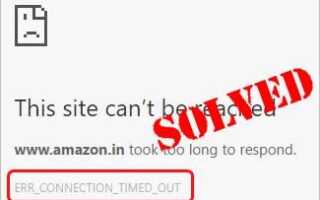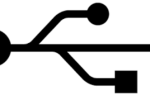ERR_CONNECTION_TIMED_OUT является распространенной и ноющей ошибкой в Google Chrome. Это означает, что серверу требуется слишком много времени для ответа. В результате вам не удается выполнить поиск в Chrome. Это может быть супер расстраивает.
Но не волнуйся. Вы будете рады узнать, что это можно исправить. Двигайтесь вниз по списку, пока не найдете тот, который работает.
Исправления для ERR_CONNECTION_TIMED_OUT:

Прежде чем идти, убедитесь, что сервер, который вы хотите открыть, существует.
- Очистите данные браузера Chrome
- Обновите драйвер сетевого адаптера
- Проверьте ваш файл Windows Hosts
- Настройте параметры локальной сети
- Очистить DNS и обновить IP-адрес
- Получить помощь с VPN
Способ 1. Очистите данные браузера Chrome
Время от времени ваш Chrome может сохранять все данные для просмотра, такие как файлы cookie, данные приложений, файлы кэша и т. Д., Что может вызвать ошибку Err_Connection_Timed_Out. Так что следуйте, чтобы удалить данные просмотра из браузера Chrome.
1) В правом верхнем углу Chrome, нажмите Больше вариантов значок, затем выберите настройки.
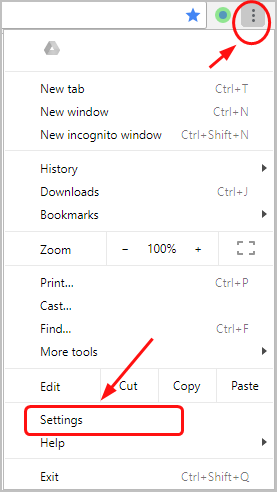
2) Прокрутите вниз, затем нажмите Показать дополнительные настройки…
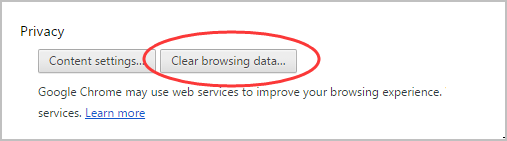
3) Выберите начало времени как период времени из выпадающего меню, отметьте все пункты, затем нажмите Очистить данные просмотра. Затем нажмите Очистить данные просмотра … под Конфиденциальность.
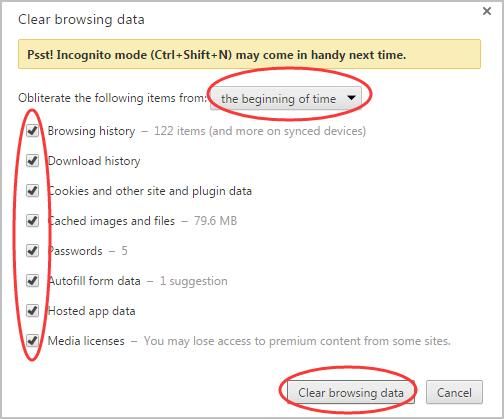
Способ 2: обновить драйвер сетевого адаптера
Эта проблема может возникнуть, если вы используете неправильный сетевой адаптер Водитель или это устарело. Так что вы должны обновить свой драйвер сетевого адаптера, чтобы увидеть, если это решит вашу проблему. Если у вас нет времени, терпения или навыков для обновления драйвера вручную, вы можете сделать это автоматически с Водитель Легко.
Driver Easy автоматически распознает вашу систему и найдет для нее правильные драйверы. Вам не нужно точно знать, на какой системе работает ваш компьютер, вам не нужно беспокоиться из-за неправильного драйвера, который вы загружаете, и вам не нужно беспокоиться об ошибке при установке.
Вы можете автоматически обновить драйверы с помощью БЕСПЛАТНОЙ или Профессиональной версии Driver Easy. Но в версии Pro это займет всего 2 шага (и вы получите полную поддержку и 30-дневную гарантию возврата денег):
1) Скачать и установите Driver Easy.
2) Запустите Driver Easy и нажмите кнопку «Сканировать сейчас». Driver Easy проверит ваш компьютер и обнаружит проблемы с драйверами.

3) Нажмите Обновить все для автоматической загрузки и установки правильной версии всех драйверов, которые отсутствуют или устарели в вашей системе (для этого требуется Pro версия — вам будет предложено обновить, когда вы нажмете Обновить все).
Заметка: Вы можете сделать это бесплатно, если хотите, но это частично руководство.
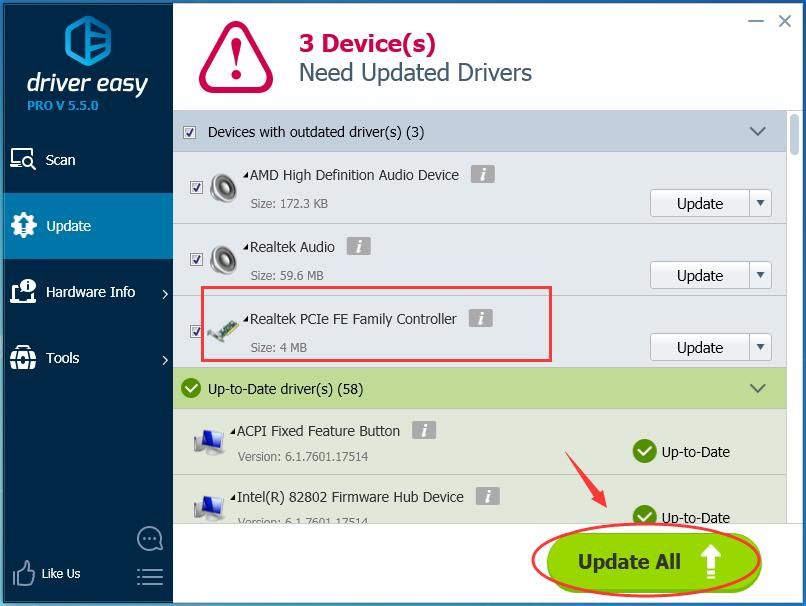
Способ 3: проверьте файл Windows Hosts
Замечания: Если не существует только одного веб-сайта с ошибкой Err_Connection_Timed_Out, пропустите этот шаг.
Если в файл hosts добавлен какой-либо IP-адрес и URL-адрес веб-сайта, это может привести к блокировке некоторых других веб-сайтов. Поэтому мы должны проверить файл Windows Hosts.
1) Беги Блокнот как администратор Если вы установили Notepad ++ на свой компьютер, мы рекомендуем вам использовать Notepad ++. Когда появится запрос UAC, просто нажмите ДА продолжать.
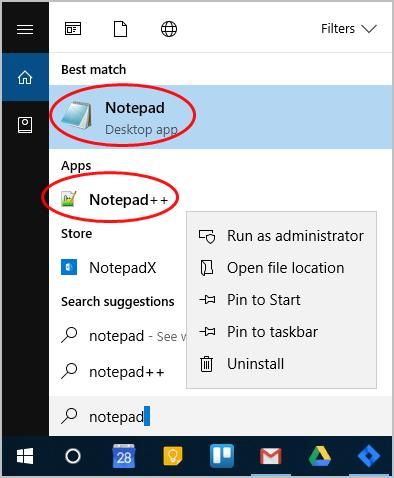
2) Нажмите файл в левом верхнем углу окна блокнота. Затем нажмите открыто.
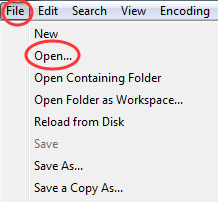
3) Выберите Все типы из выпадающего меню внизу справа. Затем дважды щелкните по хостов.
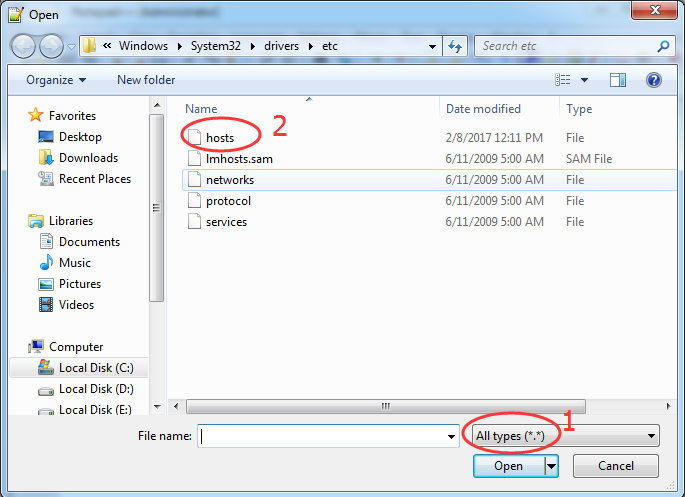
4) Проверьте, есть ли какой-либо адрес веб-сайта или IP-адрес после последнего # знак. Если да, удалите их все и сохраните изменения.
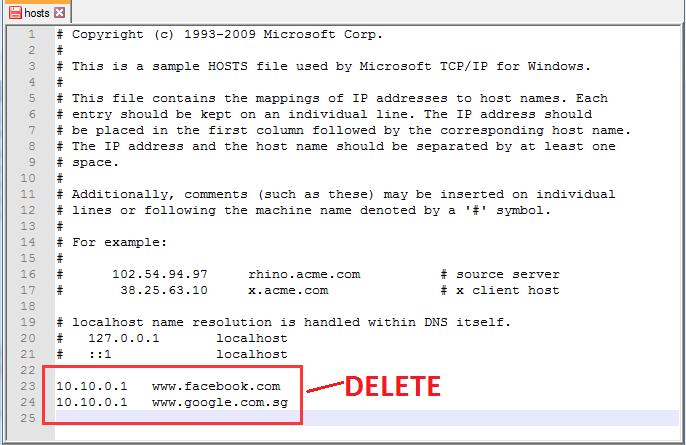
Способ 4: отрегулируйте настройки локальной сети
Иногда интернет-настройки нашего компьютера меняются из-за вирусов, поэтому мы должны отрегулировать их обратно, чтобы решить ERR_CONNECTION_TIMED_OUT.
1) Открыть Панель управления. Затем нажмите настройки интернета с выбором View by Большие иконки.
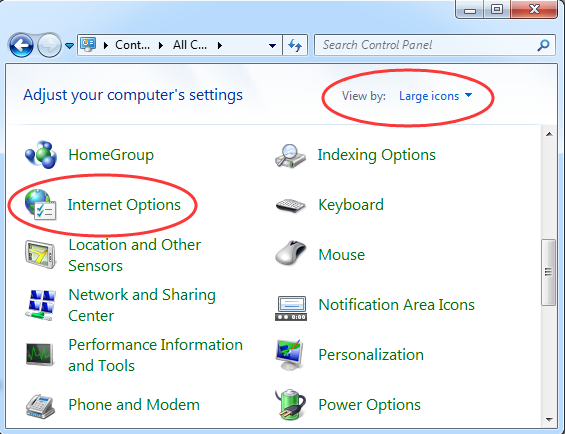
2) Нажмите Настройки локальной сети под связи панель.
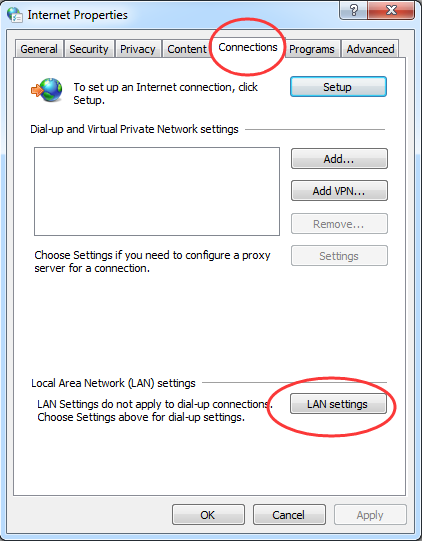
3) Убедитесь, что все предметы неотмеченным, затем нажмите Хорошо.
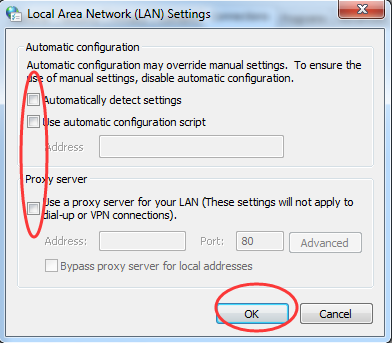
Способ 5: очистить DNS и обновить IP-адрес
ERR_CONNECTION_TIMED_OUT также может быть связан с DNS и IP, поэтому мы должны очистить DNS и обновить IP-адрес.
1) На клавиатуре зажмите Ключ с логотипом Windows и нажмите р вызвать окно Run.
2) Тип CMD в поле и нажмите Хорошо.
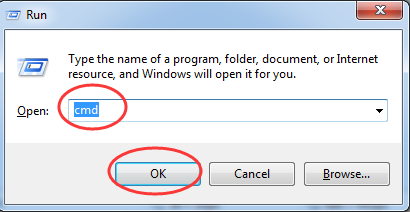
3) Во всплывающем окне командной строки введите следующие команды и нажмите Enter после каждой.
ipconfig / registerdns ipconfig / release ipconfig / renew netsh winsock reset
Когда это будет сделано, закройте окно командной строки.
Перезагрузите компьютер, чтобы изменения вступили в силу.
Способ 6: получить помощь по VPN
Если, к сожалению, ни один из вышеперечисленных методов не работает для вас, мы рекомендуем вам получить VPN попытаться решить проблему.
VPN (виртуальная частная сеть) расширяет частную сеть через общедоступную сеть, к которой подключаются ваши устройства. Он помогает обойти подключение к Интернету через вашего интернет-провайдера и анонимно подключается через выделенные DNS-серверы. С помощью VPN вы, возможно, сможете решить ошибку ERR_CONNECTION_TIMED_OUT.
Вы можете найти много VPN через Интернет, но не забудьте выбрать зеленый и безопасный. Здесь мы рекомендуем вам использовать NordVPN.
NordVPN защищает ваш IP-адрес и следит за тем, чтобы никто не мог видеть, какие веб-сайты вы посещаете или какие файлы вы загружаете, и даже блокирует раздражающую рекламу.
Вот как использовать NordVPN:
1) Скачать и установите NordVPN на свое устройство.
2) Нажмите Зарегистрируйтесь как новый пользователь и следуйте инструкциям на экране, чтобы зарегистрироваться и войти.
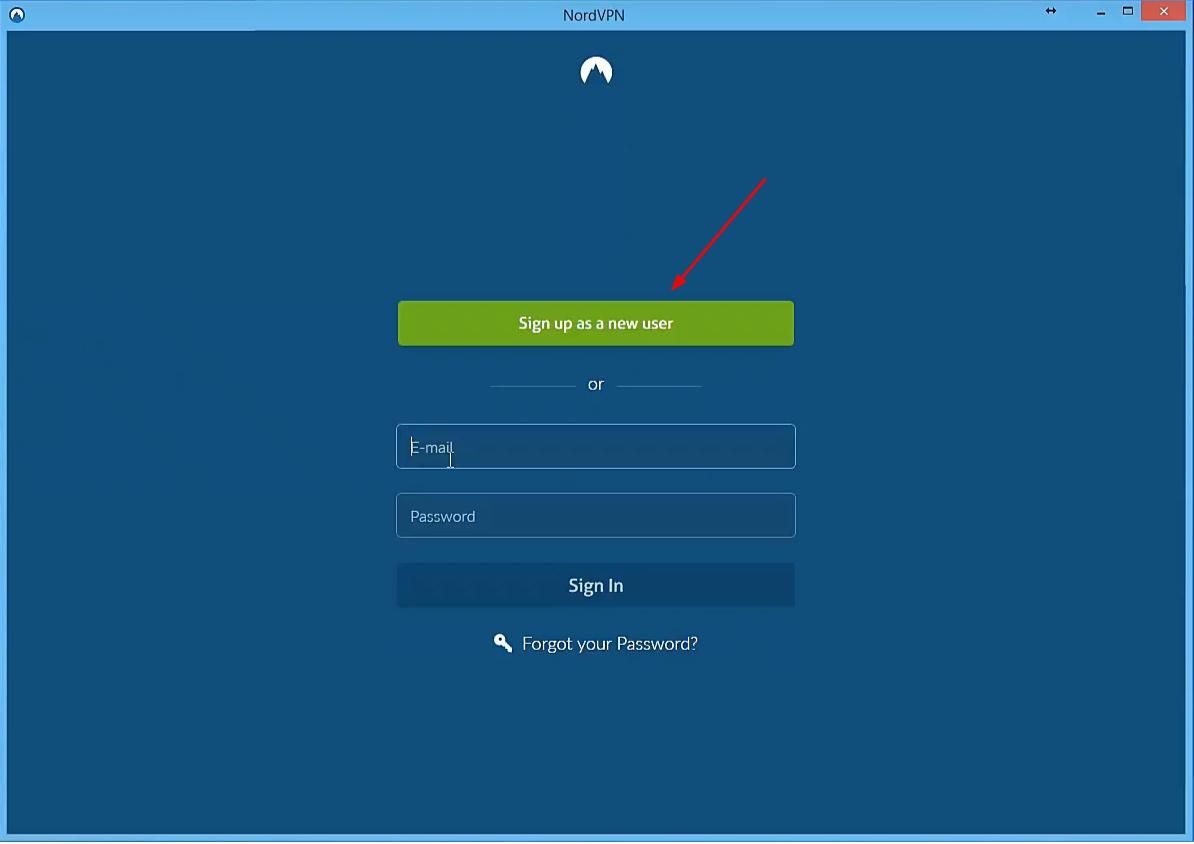
3) Нажмите Quick connect, чтобы автоматически подключиться к серверу, рекомендованному для вас. Или вы также можете подключиться к серверу в определенной стране, нажав на значок страны на карте.
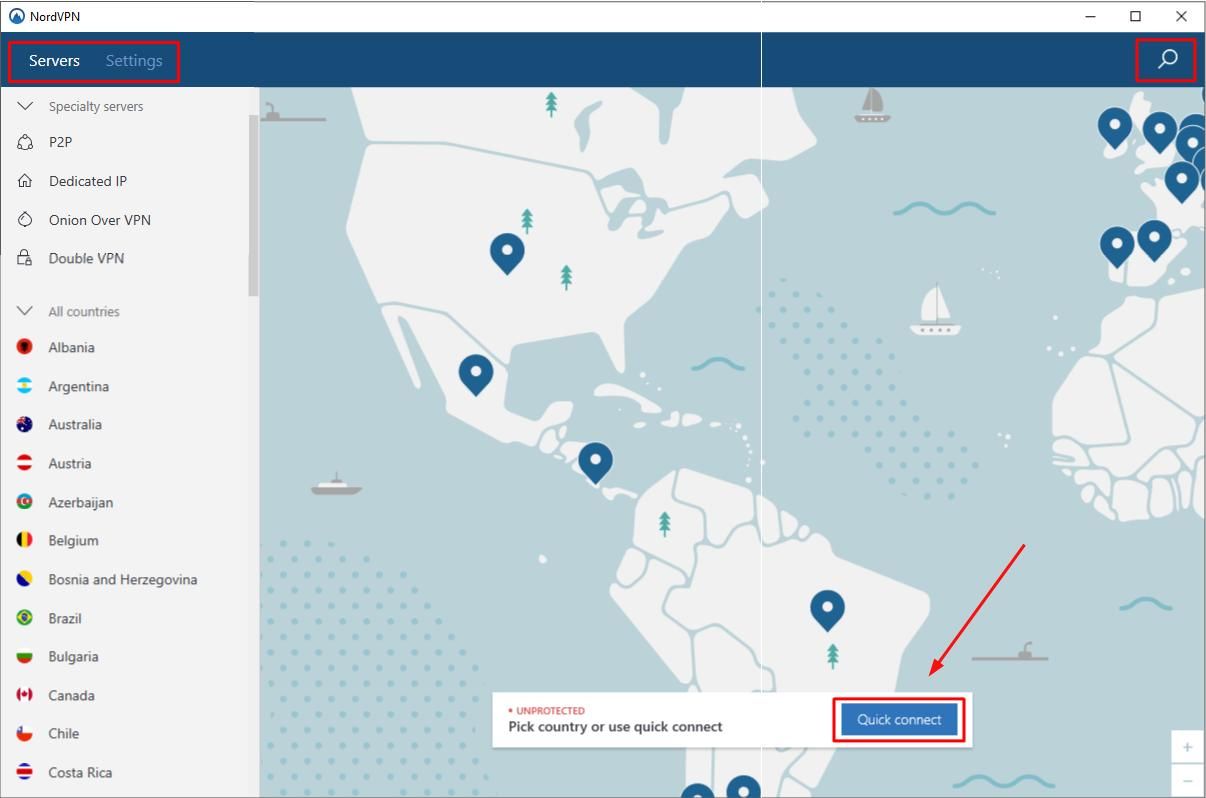
Надеюсь, эта статья поможет вам решить проблему. Не стесняйтесь комментировать ниже, если у вас есть какие-либо вопросы.